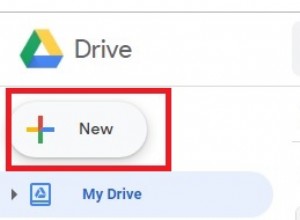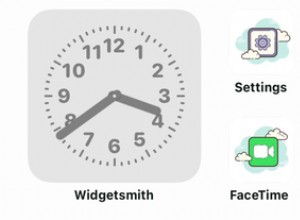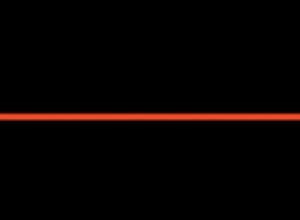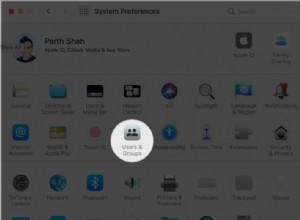يعد إيقاف تشغيل التصحيح التلقائي أحد الأشياء الأولى التي يجب عليك القيام بها عند بدء استخدام جهاز iPhone الخاص بك.
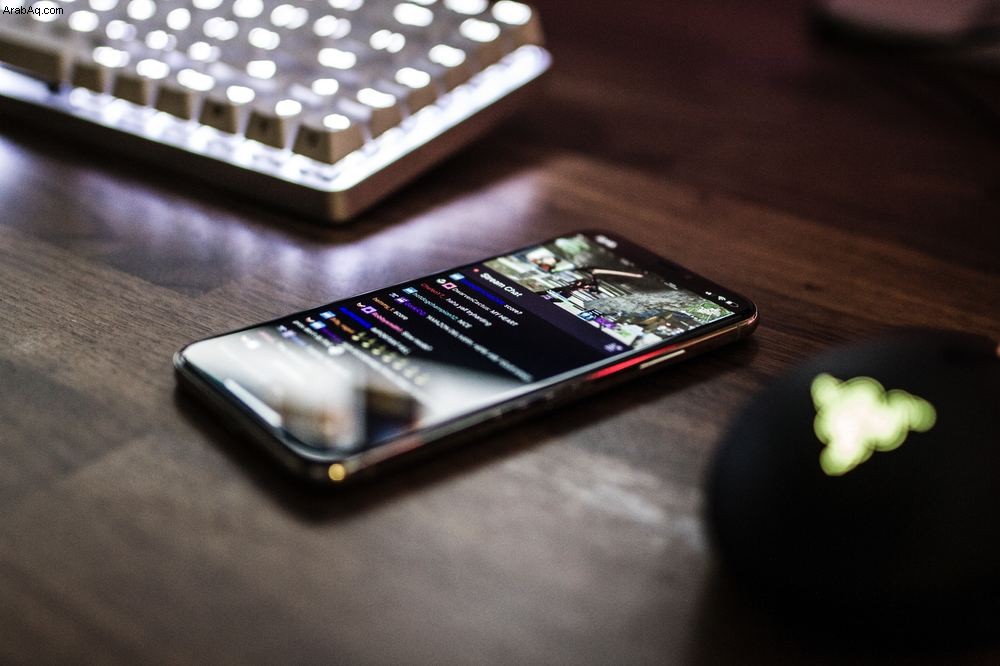
فشل التصحيح التلقائي أمر شائع ، ويمكن أن يكون محرجًا للغاية. قد تقوم وظيفة النص التنبئي بإدراج كلمات لم تقصد كتابتها مطلقًا. أنت لا تريد المخاطرة بهذا النوع من سوء التواصل ، خاصة إذا كنت تستخدم هاتفك في سياق احترافي.
لكن الخبر السار هو أنك لست مضطرًا للتخلص من كل ميزة لتصحيح النص في نفس الوقت. على سبيل المثال ، يمكنك الاستمرار في استخدام الأحرف الكبيرة تلقائيًا مع التخلص من التصحيح التلقائي.
دعونا نلقي نظرة على الخيارات التي لديك.
تعطيل التصحيح التلقائي على iPhone XR
لإيقاف تشغيل التصحيح التلقائي على جهاز iPhone XR ، اتبع الخطوات التالية:
- انتقل إلى الإعدادات (يمكنك العثور على رمز الإعدادات الرمادي على شاشة تطبيقك)
- تحديد عام
- اضغط على لوحة المفاتيح
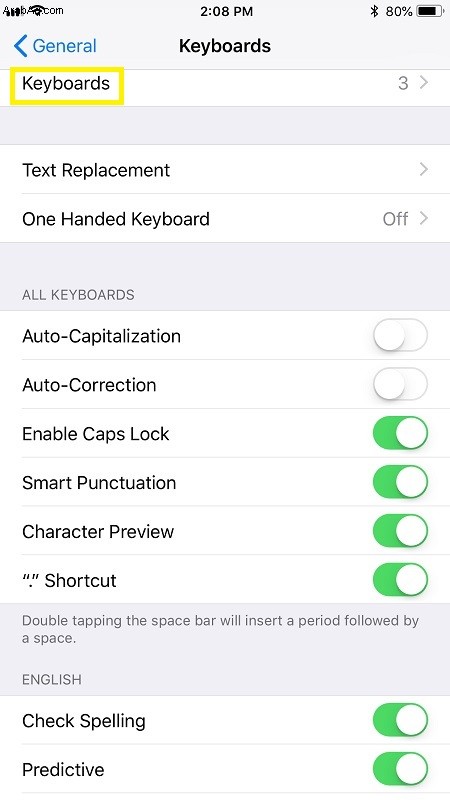
سترى الآن قائمة بالوظائف المتعلقة بتصحيح النص. لإيقاف التصحيح التلقائي ، قم بتبديل التصحيح التلقائي باللون الأخضر تبديل إلى إيقاف.
وظائف تصحيح النص والتنبؤ بالنص على iPhone XR
إذا كنت تتساءل عما يفعله التصحيح التلقائي بالضبط ، فإليك ملخصًا لكل ميزة مدرجة ضمن الإعدادات> عام> لوحة المفاتيح.
1. الكتابة التلقائية بالأحرف الكبيرة
تعمل هذه الوظيفة على تكبير الكلمات الموجودة في بداية الجملة. من الجيد الاستمرار في تشغيل هذا الخيار إلا إذا كنت تفضل الكتابة بدون أحرف كبيرة. لاحظ أن التصحيح التلقائي قد يؤدي إلى كتابة الاختصارات والأسماء بأحرف كبيرة حتى إذا تم إيقاف تشغيل هذا الخيار.
2. التصحيح التلقائي
يغير التصحيح التلقائي الكلمات دون إخطارك. ومن ثم ، قد لا تلاحظ أن معنى النص الخاص بك قد تغير تمامًا. إيقاف تشغيله هو الخيار الأكثر أمانًا.
3. تمكين مفتاح Caps Lock
عند تشغيل هذه الوظيفة ، تكتب جميع الأحرف الكبيرة.
4. تنبؤي
تقدم هذه الوظيفة اقتراحات عندما تبدأ في كتابة الكلمات ، ويمكن أن تزيد من سرعة الكتابة لديك. ومع ذلك ، هناك دائمًا احتمال أن تنقر على الاقتراح الخاطئ عن طريق الصدفة. يمكنك تشغيل هذا التبديل وإيقاف تشغيله بشكل مستقل عن التصحيح التلقائي.
5. "." الاختصار
إليك اختصار آخر يتيح لك الكتابة بشكل أسرع. عندما يتم تشغيل هذه الوظيفة ، يمكنك إدراج نقطة من خلال النقر على شريط المسافة مرتين على التوالي.
كيفية إضافة كلمات جديدة إلى قاموس اختصار iPhone XR
إذا كنت لا تريد التخلص من التصحيح التلقائي تمامًا ، يمكنك تحسينه كلما تقدمت. إليك كيفية توسيع قاموس الاختصار الذي يستخدمه هاتفك. إذا كانت هناك عبارات تظهر كثيرًا في محادثاتك ، يمكن أن تكون هذه الوظيفة موفرة للوقت بشكل ممتاز.
- انتقل إلى الإعدادات
- تحديد عام
- اضغط على لوحة المفاتيح
- حدد استبدال النص
- اضغط على علامة الجمع لإضافة اختصار جديد
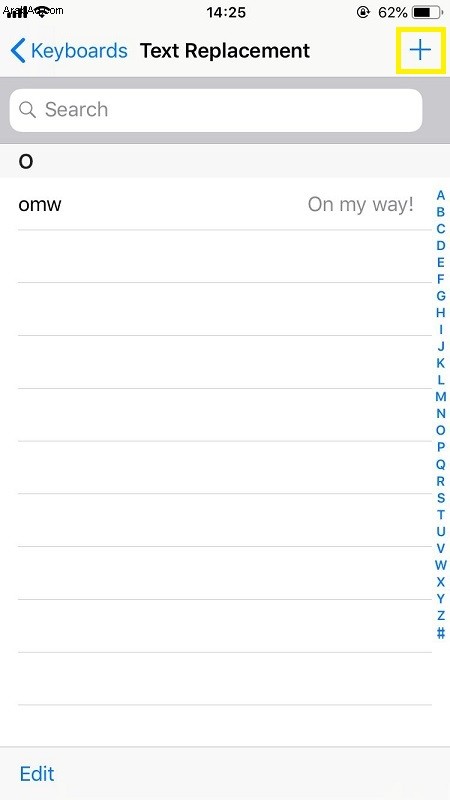
يمكنك الآن إضافة اختصار فريد يتحول إلى عبارة معينة.
على سبيل المثال ، يمكنك إضافة الاختصار "adrs" وجعله يتحول إلى عنوانك الكامل. ومع ذلك ، يجب عليك التأكد من أن الاختصار الذي تستخدمه عبارة عن سلسلة فريدة من الأحرف أو الرموز. لذلك في المثال أعلاه ، يجب ألا تستخدم "إضافة" كاختصار ، حيث قد تظهر هذه الكلمة في سياقات أخرى.
كلمة أخيرة
لا تعد خيارات التصحيح التلقائي لجهاز iPhone هذا أفضل وظائف النص التنبئي التي يمكنك استخدامها. إذا كنت تريد استخدام هذه الميزة ، ففكر في تنزيل تطبيق لوحة مفاتيح مختلف. Swiftkey و Gboard كلاهما خياران جيدان لمستخدمي iPhone.